
##form id="search_form_id" action="/api/index.php" onsubmit="return searchnamesend()" method="get">
##/form>

2016-08-09
win10如何屏蔽网站?有时候我们的浏览器会不小心进入到了某些恶意网站,那么怎么才能让电脑上面的浏览器不再出现这样的情况呢?下面小编就来给大家说说win10屏蔽网站教程!
win10如何屏蔽网站 win10屏蔽网站教程——

在电脑中屏蔽指定网站的方法有很多,比如进行路由器中设置、使用软件屏蔽网站或者通过修改hosts文件屏蔽网站等等,而修改hosts是最简单的一种方法,值得大家优先采纳,以下是具体的方法。
1、首先使用 「Win + R」 组合快捷键,打开运行操作框,然后键入hosts文件路径:
C:\WINDOWS\system32\drivers\etc
完成后,按回车键或者点击“确定”打开,如图。
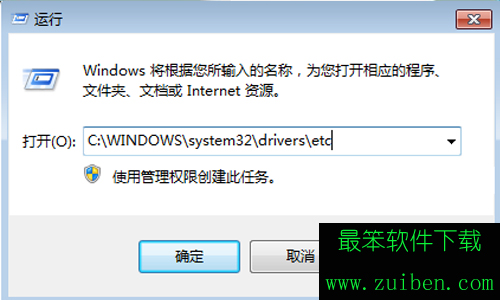
注:C:\WINDOWS\system32\drivers\etc 最前面的 C 代表系统安装盘,一般电脑系统都是安装在 C 盘,如果默认不是C盘,那需要改一下这个盘符即可。
2、打开etc文件夹后,在 hosts 文件夹上右键,然后点击“打开方式”,之后再选择使用“记事本”方式打开,如下图所示。
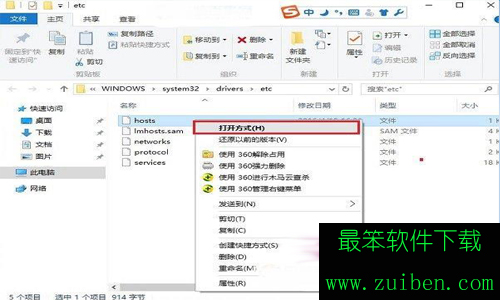
打开方式
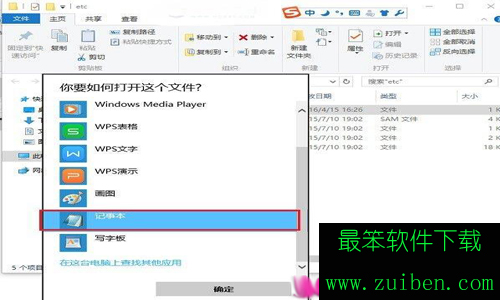
记事本 打开
3、用记事本打开 hosts 文件后,只要按照下面的格式添加网址,在hosts文件底部添加上,就可以屏蔽指定网站了,具体如下。
127.0.0.1 + 需要屏蔽的网址,或0.0.0.0 + 需要屏蔽的网址 (前面的IP地址和右侧网址之间用空格隔开)。比如我们要屏蔽电脑rom助手(www.pc841.com)或者 百度网站,将这两个网站网址,按照下面格式添加进去,然后保存即可,如图。
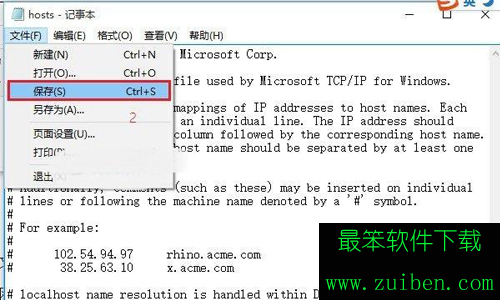
完成后,就可以试试打开电脑浏览器,然后输入上面的网址访问,看看是不是无法正常打开,如图。
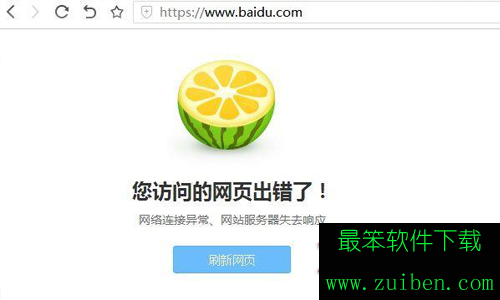
通过以上方法,就可以神不知鬼不觉的轻松屏蔽指定网站,比如一些游戏网站、一些视频网站、只要是你想屏蔽的,都可以轻松通过修改Hosts文件来实现,这对于防止熊孩子沉迷某些在线游戏网站、视频网站来说,还是非常实用的。
Ps.以上方法,同样适合XP、Win7和Win8系统,后期如果想取消屏蔽,只需要再次编辑hosts文件,然后删掉添加的127.0.0.1 + 需要屏蔽的网址一项并保存即可。
以上就是小编为大家分享的Win10怎么屏蔽网站,Win10屏蔽指定网站的教程图文详解的相关内容。
需要激活系统或者office办公软件的朋友不妨直接下载
>>>>>>>>>>永久激活Windows系统/office办公软件激活工具<<<<<<<<<<
最笨下载(www.zuiben.com)提供最新最全的软件下载:常用软件下载、免费软件下载、电脑游戏下载、安卓软件下载中心、苹果软件下载中心、游戏下载等,免费下载软件游戏、常用软件下载就到最笨下载.http://www.zuiben.com/